He utilizado la mayor parte de las grandes aplicaciones musicales en el mercado, pero siempre he estado muy intrigado por Presonus Studio One. Después con el tiempo me había dado el salto, una de las características que más me impresionó fue la pista bocetos. En la versión 2.5, esta característica se ha actualizado para permitir bocetos extremadamente rápido y fluido. Vamos a echar un vistazo a cómo se hace esto.
Paso 1
Por defecto Studio One v2.5 está configurado para grabar capas de toma automáticamente. Esto se puede ver en el menú Opciones. Voy a dejar este facturado ya que quiero grabar en varias capas. A partir de estas capas voy a construir una combinación de audio. Ill utilizar las mejores partes de cada capa para construir una buena toma.
Dibuja en una selección en la línea de tiempo de un área que se va a grabar. Hacer Bucle de que está habilitado (El acceso directo es / en el teclado numérico). Inicie la grabación en el audio. Grabar una pocas tomas diferentes para que podamos examinar cómo tomar comps en Studio One obras. Una vez que ha grabado el audio, descomprimir estos elementos a capas. Haga clic derecho en el evento de audio, e ir a Desembale Toma
Ahora usted puede ver cada capa en su propio carril separado.
Paso 2 Quick Swipe
Presonus también han introducido Quick Swipe que realmente acelera el proceso de bocetos. Vamos a hacer un recorrido a través de esto y así ver lo fácil comping está en Studio One. Uso de la herramienta de flecha que puede pasar rápidamente de diferentes composiciones en cada capa. Al hacer cambios, se envían a la parte de audio principal.
Usted puede entrar y editar estos golpes rápidos. A medida que pasa el ratón sobre cada borrador aparece un icono de flecha doble. Puede arrastrar esta opción para cambiar el tamaño del borrador. Esto ayuda a construir composiciones complejas de forma rápida y sencilla. Al editar las composiciones golpe rápido estos cambios se ven reflejados en la parte principal pista de audio.
Paso 3 Editar los fundidos cruzados
Fundidos cruzados se insertan entre cada competición en la parte de audio principal. Estos fundidos cruzados también se pueden editar. Puede moverlos con la herramienta Flecha.
El tipo de fundido también se puede cambiar. Si pasa por el centro del fundido aparece un icono de la mano. Ahora arrastre hacia arriba o hacia abajo para cambiar el tipo de fundido de un desvanecimiento exponencial a una transición logarítmica.
Paso 4 Duplicar Capas Eventos
Estas composiciones de pista se pueden copiar a través de diferentes lugares en su arreglo. La mejor manera de hacerlo es seleccionar todas las composiciones de eventos que han sido empujados a la parte de audio principal. A continuación, vaya al evento
Ahora asegúrese de que las capas siguen eventos se habilita aquí para este evento. Seleccionar este evento combinado y presione F4 para abrir el Inspector. A continuación, pulse el icono i para mostrar la información sobre el evento, y asegúrese de que este parámetro está marcado.
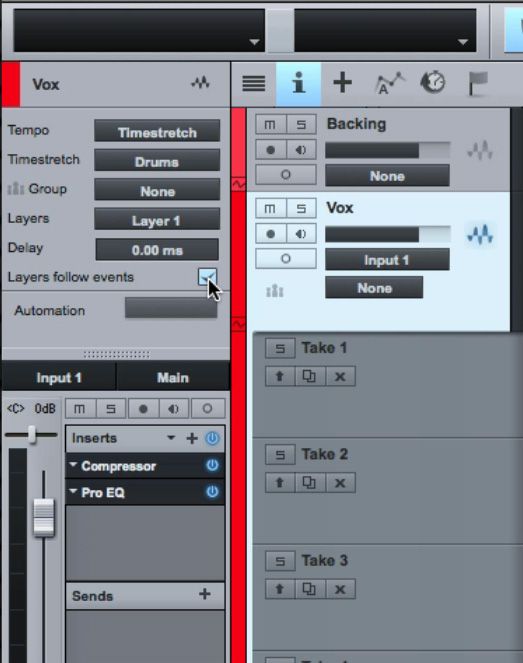
Si copia el evento en el evento y las capas borrador relacionados se copió todo también. Por lo tanto, si usted decide cambiar el borrador de una capa a la que se cambian automáticamente en la copia del evento también.
Si desea hacer algún cambio y edita para el evento combinado, puede haciendo doble clic en él. Con ello se abre el evento en el editor de audio, y verá allí que todos los fundidos y edita son todavía visibles.
Conclusión
Como se puede ver la pista bocetos en Studio One v2.5 es fácil y rápido. Con Golpes rápidos puede crear un borrador de su audio grabado en poco tiempo. Studio One le ofrece la flexibilidad de volver atrás y editar estas composiciones con facilidad y estos avanzados bocetos pista características realmente ayuda a suavizar el proceso de edición.


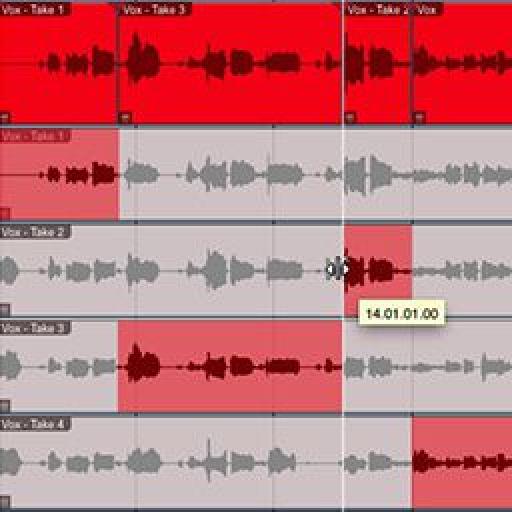
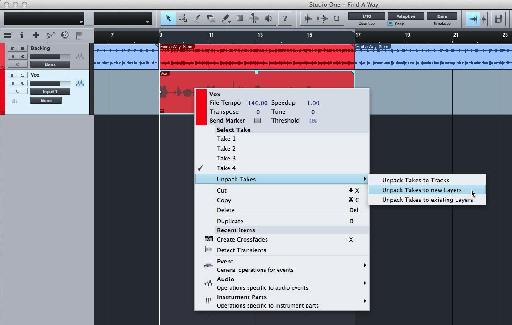
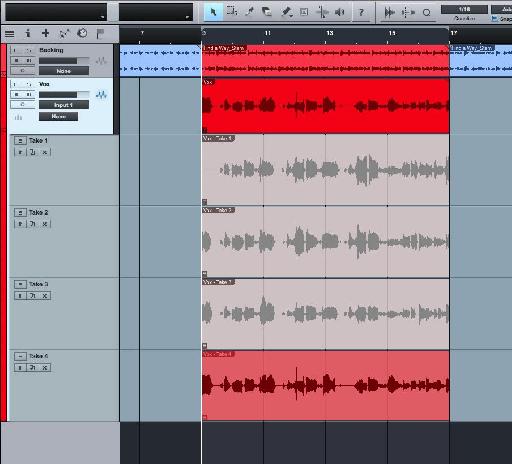

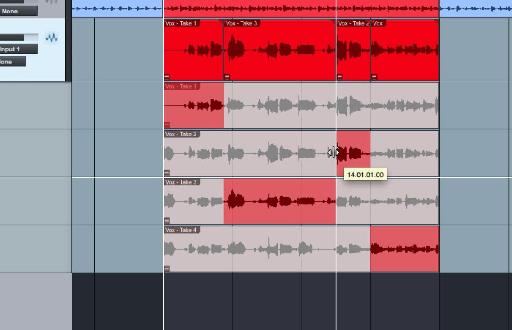
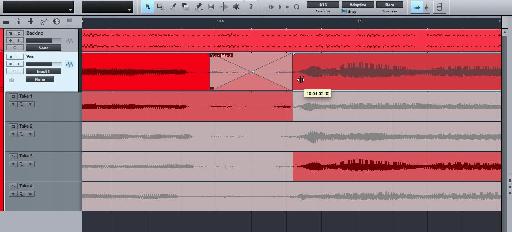
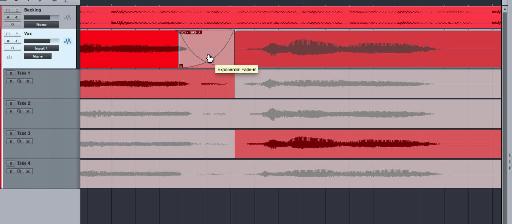
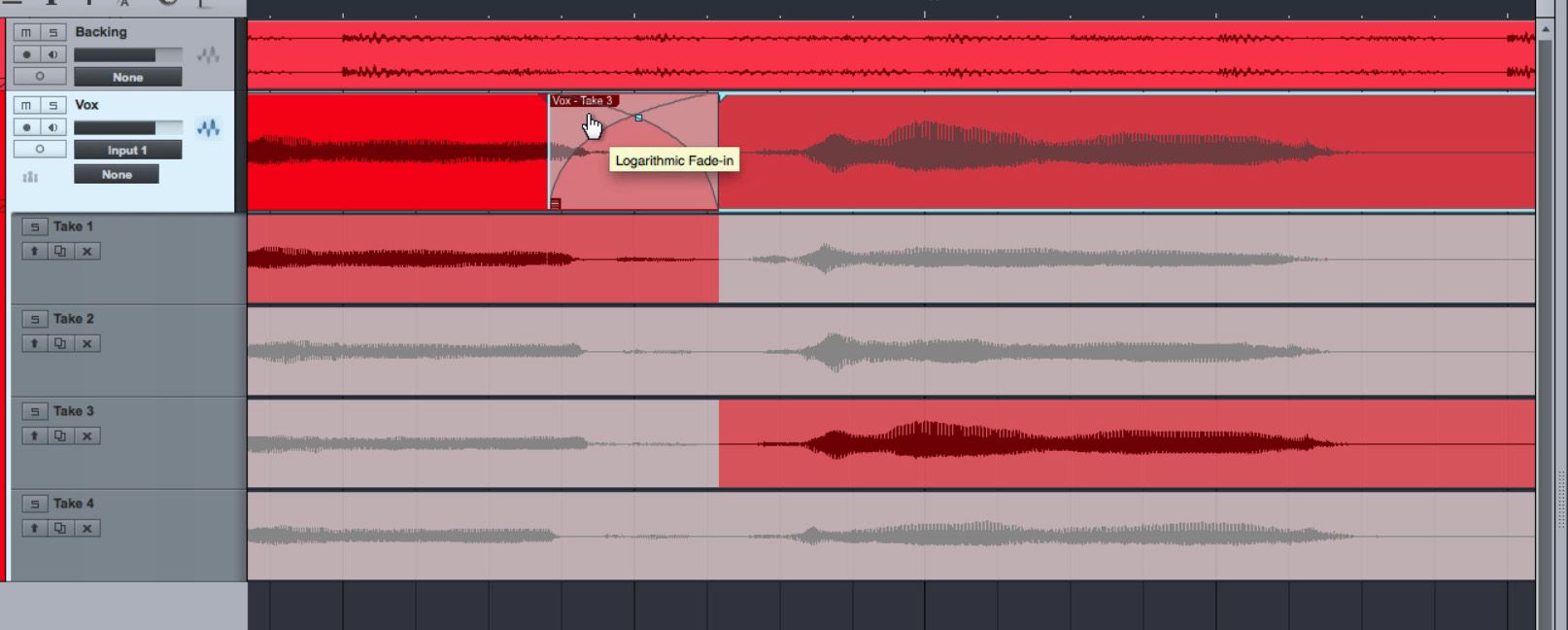
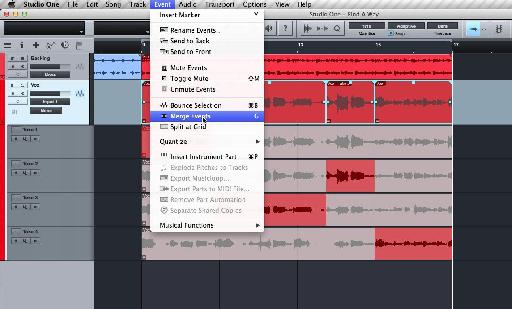
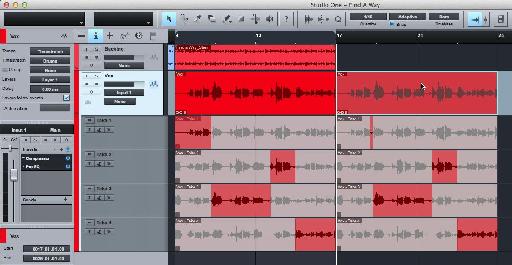
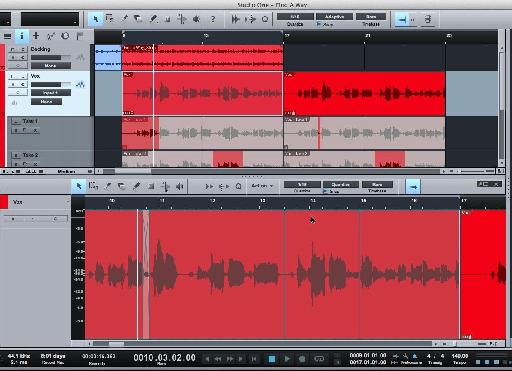
 © 2024 Ask.Audio
A NonLinear Educating Company
© 2024 Ask.Audio
A NonLinear Educating Company
Discussion
Want to join the discussion?
Create an account or login to get started!